
Come aggiungere suonerie a iTunes da iPhone o computer [4 semplici metodi]

Il tuo dispositivo probabilmente include un sacco di suonerie, ma a dire il vero, non sempre sono quelle che desideri. Se hai scaricato delle suonerie personalizzate dai tuoi siti preferiti, potresti chiederti come importarle in iTunes per poterle usare sul tuo iPhone.
Buone notizie: è assolutamente possibile! In questa guida, ti illustreremo 4 semplici modi per aggiungere suonerie a iTunes, sia che siano salvate sul computer che sull'iPhone. Segui le istruzioni e in men che non si dica avrai le tue canzoni preferite impostate come suonerie.
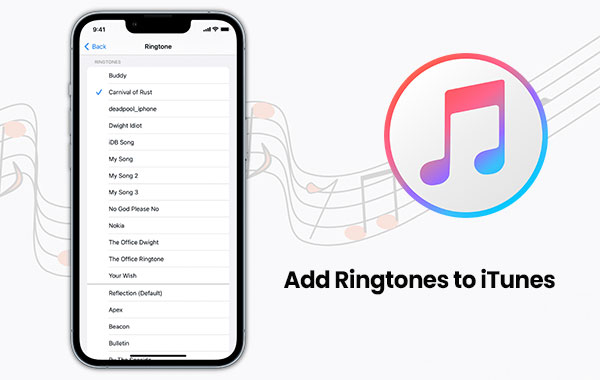
Aggiungere suonerie dal computer a iTunes è semplicissimo. Basta seguire questi semplici passaggi:
1. Apri iTunes sul tuo computer come faresti normalmente.
2. Una volta aperto iTunes, fai clic sul menu "File" in alto e seleziona "Aggiungi alla libreria". Questo ti permetterà di aggiungere nuovi file a iTunes.
3. Trova e seleziona le suonerie che desideri aggiungere: verranno importate nella libreria di iTunes.

Ecco fatto! Le tue suonerie appariranno ora nella sezione multimediale di iTunes. Puoi anche sincronizzarle con il tuo iPhone o iPad se vuoi usarle come suonerie. ( Come impostare una suoneria personalizzata senza iTunes su iPhone? )
Se le suonerie del tuo iPhone non sono state acquistate dall'iTunes Store, è meglio utilizzare uno strumento affidabile per il trasferimento delle suonerie dell'iPhone come iOS Transfer . Si tratta di un programma desktop che può aggiungere non solo suonerie non acquistate dall'iPhone alla libreria di iTunes, ma anche altri elementi non acquistati come video, foto, contatti, libri e così via. Può trasferire qualsiasi cosa dall'iPhone al computer e viceversa.
Ciò significa che ogni suoneria presente su uno dei tuoi dispositivi può essere trasferita facilmente su iTunes. Inoltre, questo programma supporta ampiamente tutte le generazioni di dispositivi iOS , inclusi iPhone 16/15/14/13/12/11/X/8/7/6, iPad 10/9/8/Pro/Air/4/mini/2 e così via.
Ecco il link per scaricare il software nelle versioni Windows e Mac . Scarica la versione corretta dello strumento sul tuo computer per sincronizzare le suonerie dell'iPhone con la libreria di iTunes.
Ecco come puoi usare iOS Transfer per aggiungere suonerie a iTunes:
01 Esegui il software sul computer dopo l'installazione e procurati un cavo USB per collegare il tuo iPhone al computer. Il programma rileverà il tuo iPhone e mostrerà i file presenti sull'iPhone collegato, suddivisi in diverse categorie.

02 Vai alla sezione "Media" e clicca su "Suonerie" nella parte superiore dell'interfaccia per caricare tutte le suonerie presenti sul tuo iPhone. Successivamente, potrai visualizzare in anteprima tutte le suonerie presenti sul tuo dispositivo. Seleziona le suonerie iPhone desiderate durante l'anteprima, quindi clicca sul pulsante "Esporta in" > "Esporta nella libreria iTunes" in alto per trasferire o aggiungere immediatamente i file delle suonerie selezionate dall'iPhone alla libreria iTunes.
Esistono tantissime app che permettono di creare suonerie personalizzate, molte delle quali sono gratuite. Ecco alcuni esempi di app che puoi provare:
Creatore di suonerie
Ringtone Maker ti permette di creare facilmente suonerie personalizzate ritagliando i brani dalla tua libreria musicale. È facile da usare e ti permette di selezionare la parte esatta del brano che desideri. Puoi impostare le tue creazioni come suonerie, sveglie o toni di testo con pochi tocchi.
Zedge
Zedge offre una vasta collezione di suonerie, sfondi e suoni di notifica gratuiti. Puoi navigare per categoria o cercare suoni specifici. Ti permette anche di creare suonerie dalla tua musica e ha un'interfaccia semplice e intuitiva. È completamente gratuito, senza costi nascosti.
Progettista di suonerie 2.0
Ringtone Designer 2.0 è perfetto per creare suonerie con le tue canzoni preferite. Puoi tagliare facilmente le tracce e regolare i punti di inizio e fine. È semplice da usare, il che lo rende un'ottima opzione per chi desidera suonerie personalizzate senza problemi.
Avere una suoneria personalizzata è fantastico. In questo tutorial imparerai come aggiungere suonerie a un iPhone senza iTunes e come crearne una personalizzata in modo affidabile.
8 modi per aggiungere suonerie all'iPhone senza iTunes [2025]Aggiungere una suoneria personalizzata a iTunes non è troppo difficile, ma richiede alcuni passaggi aggiuntivi rispetto all'aggiunta di suonerie normali. Ecco una semplice guida per aiutarti:
1. Per prima cosa, apri iTunes come faresti normalmente.
2. Assicurati di utilizzare la versione più recente di iTunes, poiché le versioni precedenti potrebbero non consentire l'aggiunta di suonerie personalizzate. Per verificare, vai al menu iTunes e fai clic su "Verifica aggiornamenti" (a volte si trova invece nel menu Aiuto).
3. Ora, scegli la canzone che vuoi usare come suoneria. Ricorda però che le suonerie possono durare solo pochi secondi. Quindi, scegli prima la canzone.
4. Successivamente, dovrai decidere la parte del brano che desideri riprodurre. Fai clic destro sul brano, seleziona "Informazioni sul brano" e vai alla scheda "Opzioni". Qui puoi impostare l'ora di inizio e di fine. Assicurati solo che non superi i 30 secondi. Al termine, fai clic su "OK".
5. iTunes richiederà quindi la suoneria in formato AAC. Per farlo, seleziona il brano, vai al menu "File", fai clic su "Converti" e scegli "Crea versione AAC". iTunes creerà una nuova versione del brano che potrai utilizzare come suoneria.
6. Infine, dopo la conversione, avrai due versioni del brano. Elimina l'originale per evitare confusione. Fai clic destro su di esso e seleziona "Elimina dalla libreria".

Ed ecco fatto! Hai aggiunto una suoneria personalizzata a iTunes. Richiede pochi passaggi, ma una volta presa la mano non è poi così difficile. ( [Guida] Come aggiungere video alla libreria di iTunes in semplici passaggi )
Dopo aver letto questo articolo, dovresti aver imparato come aggiungere suonerie dall'iPhone a iTunes. Se hai altre domande sull'utilizzo del tuo iPhone, puoi inserirle nella barra di ricerca in cima a questo sito. Se non trovi una risposta soddisfacente, puoi anche scriverci direttamente nei commenti qui sotto.
Articoli correlati:
3 modi per cambiare le suonerie per iPhone
2 modi efficaci per trasferire le suonerie dall'iPhone al computer
5 semplici modi per trasferire le suonerie da iPhone a iPhone





